微信ChatGPT机器人部署教程
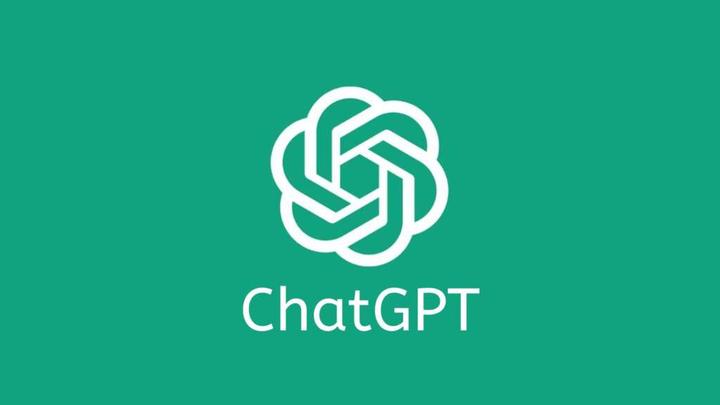
前言
今年2,3月份,本来想去玩ChatGPT,结果官网注册起来很麻烦。自己又去找了镜像站,跟机器人唠了吧唧没两句免费额度就没有了,真是令人头疼(TNND拿免费的东西来圈大钱真是不要脸啊。而恰好就在昨天,我闲的没事刷GitHub的时候,发现了一个项目——wechat-gptbot,本着给同学装B的原则我自己动手部署了一下,发现还怪好使的,于是写了这篇教程分享。
你完全可以不用观看我的文章,因为它自己有专门的教程
就不放它的链接了,因为我想有人看我的文章啊啊啊啊啊啊啊啊!!!
最重要的一点
本项目没有任何封号的风险,稳如老狗,请放心使用。
准备工作
ChatGPT主要部署在本地,要完成部署,你需要:
- VPN翻墙软件
- 一个安全风险0的微信账号
- OpenAI账号
- ChatGPT API
VPN软件推荐ikuuu:前往注册
小教程:如何获取ChatGPT-API
第一步:打开OpenAI官网,登录你的账号(需要翻墙),完成后会出现以下界面
第二步:点击左上角”Personal”,再点击”View API keys”,你就会转到API 获取页面
第三步:点击”Create new secret key”后,输入你喜欢的名称,之后把显示的API秘钥复制保存备用。(注意!一个秘钥一生只能显示一次,显示完一次就永远不能再查看了,忘记了就删掉重新申请一个)
下载项目
python官网:点击下载适合自己系统的安装程序,推荐python版本为3.8.X~3.10.X
Git官网:点击下载适合自己系统的安装程序
GitHub项目源代码下载链接:第一部分,第二部分
第一部分:
- 源代码
第二部分:
- 3.2.1.121-LTS.dll
- wechat-dll-injectorV1.0.3.exe
- 微信安装程序.exe
本来不想放网盘里,但一想到某可怜人士挂梯子下载,速度也都不到100kb的样子,我又折回来了
网盘链接:城通网盘(密码:7703)
测试的时候发现注射器有点搞,dll总是会跑到c盘全盘,重下载就没事了,有需要的链接在这里:dll注射器,访问密码: 7703
开始部署
第一步:首先打开微信安装程序,安装起来(提示电脑上有新版本的时候不用管,就直接覆盖就行,老版不会影响正常使用),安装成功后登录你的账号。
第二步:打开dll注射器,按照图示步骤操作
第三步:解压源代码ZIP,放在一个纯英目录下,避免报错
第四步:在你的项目源代码内右键,打开Git Bash(GUI用不了),输入以下命令。
1 | pip install -r requirements.txt \\安装依赖 |
第五步:打开config.json,填写相关内容
{
“openai_api_key”: “YOUR API SECRET KEY”, # 填入你的 OpenAI API Key (必填)
“model”: “gpt-3.5-turbo”, # 要使用的模型 ID, 支持 gpt-3.5-turbo, gpt-4, gpt-4-32k 等 (必填)
“use_azure_chatgpt”: false, # 是否使用 Azure OpenAI API
“azure_deployment_id”: “”, # Azure 模型部署名称
“role_desc”: “You are a helpful assistant.”, # 角色描述, 作为系统 prompt
“session_expired_duration”: 3600, # 对话记忆的保留时长 (必填)
“max_tokens”: 1000, # 对话记忆字符的最大 token 数量 (必填)
“temperature”: 0.9, # 在 0 到 2 之间. 更高的数值会使 chatGPT 的输出更加随机, 而较低的数值会使其更加稳定
“proxy”: “127.0.0.1:3000”, # 代理客户端的ip和端口
“openai_api_base”: “”, # openai 服务使用的 api url
“create_image_size”: “256x256”, # Dall-E 图片大小, 支持 256x256, 512x512, 1024x1024 (必填)
“create_image_prefix”: [“draw”, “paint”, “imagine”], # 开启图片回复的前缀 (必填)
“clear_current_session_command”: “#clear session”, # 清楚当前对话记忆
“clear_all_sessions_command”: “#clear all sessions”, # 清楚所有对话记忆
“chat_group_session_independent”: false, # 群聊中的用户会话上下文是否是各自独立的 (必填)
“single_chat_prefix”: [“bot”, “@bot”], # 私聊中要以“bot”“@bot”为前缀激活机器人,无前缀一直激活留空即可
“group_chat_reply_prefix”: “”, # 群聊中的回复前缀, 可用来区分机器人/真人
“group_chat_reply_suffix”: “”, # 群聊中的回复后缀, \n 可换行
“single_chat_reply_prefix”: “”, # 私聊中的回复前缀, 可用来区分机器人/真人
“single_chat_reply_suffix”: “”, # 私聊中的回复后缀, \n 可换行
“query_key_command”: “#query key”, # 查询 api key 使用情况
“recent_days”: 5 # 查询最近的天
“plugins”: [{ “name”:, other configs }]# 添加你喜爱的插件
}
第六歩:打开你的VPN,回到Git bash,输入
1 | python app.py |
即可开始使用啦!
报错大全
暂时没有哈,有问题评论区见~












